win8升级win10方法
分类:windows7教程 发布时间:2017-01-06 21:59:43
win8系统相比之前的系统来看要个性了许多,而且方块的桌面看起来也要美观很多,但一般使用win8系统的朋友也都会追求新鲜和个性,现在win10系统的推出使得很多win8系统的用户都非常想要升级win10系统,但是win8升级win10要怎么做呢?接着跟我来。
7月30日消息,微软的Win10免费升级于7月29日在全球范围内宣告结束,除此之外,微软还强调了7月29日后再想升级Win10就要花钱的规定。错过了win8升级win10机会,还能够有免费的Win8升级Win10福利吗?当然是有的。
除本文介绍的升级方式外亦可用工具一键升级到win10:点击了解详情
win8升级win10方法/步骤
如果任务栏上有“获取Windows10”补丁,收到Windows10安装推送信息。
然后在控制面板的window更新里面点击“开始安装”。接着Win8升级Win10开始了。
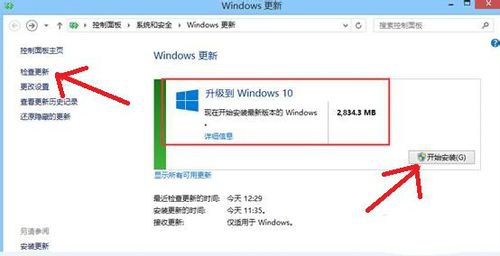
win8升级win10界面1
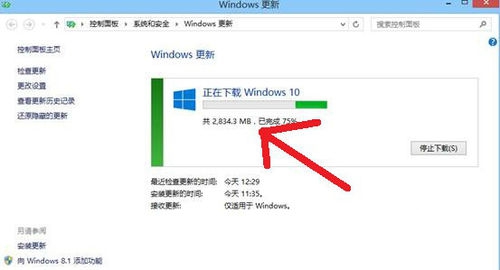
win8升级win10界面2
等待进度条到100%,进入安装操作。
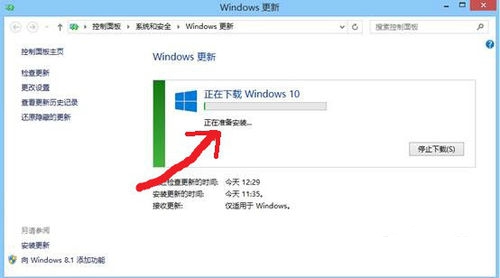
win8升级win10界面3
安装文件进度完成后,进行重启,进行安装。
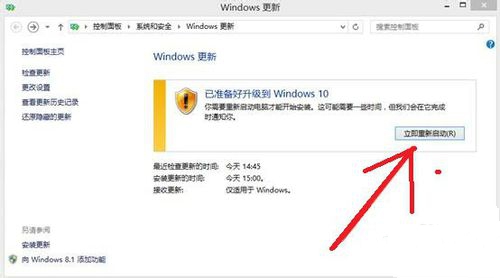
win8升级win10界面4
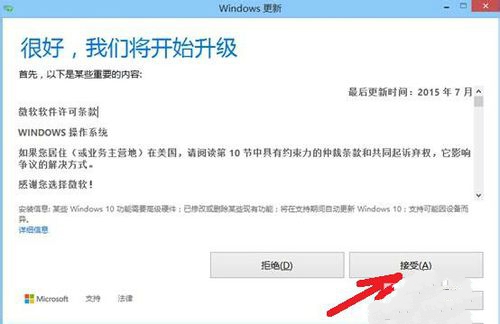
win8升级win10界面5
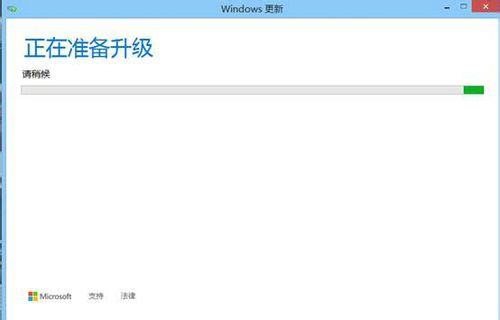
win8升级win10界面6
电脑重启后,出现安装进度。。。。

win8升级win10界面7
进度完成后,再次重启,进入快速设置。
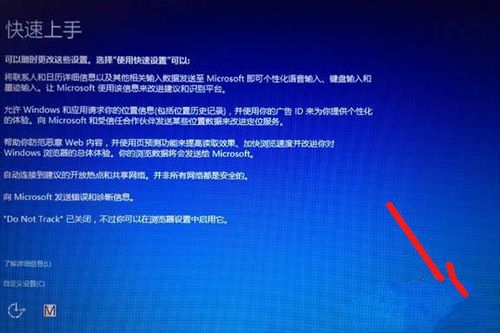
win8升级win10界面8
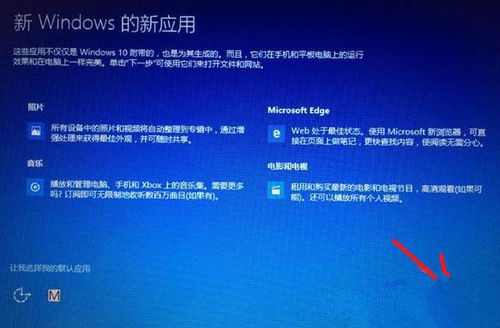
win8升级win10界面9
输入基本用户名等信息后,进入下一步。
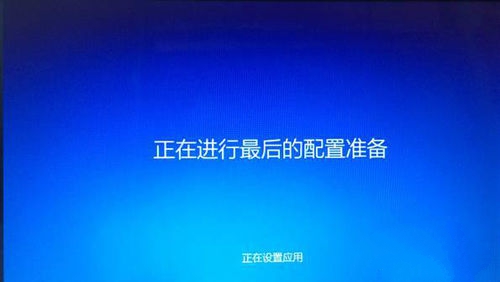
win8升级win10界面10
稍等一会儿,就可以进行正常桌面了,然后win8升级win10就完成了。

win8升级win10界面11
注意事项
在进行操作之前一定要备份好重要数据。
windows8升级windows10系统的操作流程就是这么一个过程,w8升级w10相当简单,不知道大家是否都已经掌握了win8升级win10方法?那么就赶紧操作起来吧,不要再因为犹豫而跟这么好的教程擦肩而过了,大家赶紧行动起来吧。






 立即下载
立即下载







 魔法猪一健重装系统win10
魔法猪一健重装系统win10
 装机吧重装系统win10
装机吧重装系统win10
 系统之家一键重装
系统之家一键重装
 小白重装win10
小白重装win10
 杜特门窗管家 v1.2.31 官方版 - 专业的门窗管理工具,提升您的家居安全
杜特门窗管家 v1.2.31 官方版 - 专业的门窗管理工具,提升您的家居安全 免费下载DreamPlan(房屋设计软件) v6.80,打造梦想家园
免费下载DreamPlan(房屋设计软件) v6.80,打造梦想家园 全新升级!门窗天使 v2021官方版,保护您的家居安全
全新升级!门窗天使 v2021官方版,保护您的家居安全 创想3D家居设计 v2.0.0全新升级版,打造您的梦想家居
创想3D家居设计 v2.0.0全新升级版,打造您的梦想家居 全新升级!三维家3D云设计软件v2.2.0,打造您的梦想家园!
全新升级!三维家3D云设计软件v2.2.0,打造您的梦想家园! 全新升级!Sweet Home 3D官方版v7.0.2,打造梦想家园的室内装潢设计软件
全新升级!Sweet Home 3D官方版v7.0.2,打造梦想家园的室内装潢设计软件 优化后的标题
优化后的标题 最新版躺平设
最新版躺平设 每平每屋设计
每平每屋设计 [pCon planne
[pCon planne Ehome室内设
Ehome室内设 家居设计软件
家居设计软件 微信公众号
微信公众号

 抖音号
抖音号

 联系我们
联系我们
 常见问题
常见问题



